Bienvenue
Bienvenue dans l’univers Dell
- Passer des commandes rapidement et facilement
- Afficher les commandes et suivre l’état de votre expédition
- Créez et accédez à une liste de vos produits
- Gérer vos sites, vos produits et vos contacts au niveau des produits Dell EMC à l’aide de la rubrique Gestion des informations de l’entreprise.
Numéro d’article: 000220936
Le clavier de gaming sans fil Alienware Pro et la souris de gaming sans fil Alienware Pro n’ont pas été détectés dans Alienware Command Center
Résumé: Découvrez la procédure à suivre si le clavier de gaming sans fil Alienware Pro et la souris de gaming sans fil Alienware Pro ne sont pas détectés dans Alienware Command Center (AWCC).
Contenu de l’article
Symptômes
Les utilisateurs du clavier de gaming sans fil Alienware Pro et de la souris de gaming sans fil Alienware Pro peuvent constater que les périphériques ne s’affichent pas dans AWCC après les avoir connectés à l’ordinateur.
Appareils concernés :
- Clavier gaming sans fil Alienware Pro
- Souris gaming sans fil pro Alienware
Cause
Les versions d’Alienware Command Center inférieures à la version 6.1 ne prennent pas en charge le clavier de gaming sans fil Alienware Pro ni la souris de gaming sans fil Alienware Pro.
Résolution
Consultez les informations ci-dessous pour plus d’informations sur les ordinateurs Alienware et Dell G-Series concernés.
Fonctionnalités du clavier gaming sans fil Alienware Pro nécessitant Alienware Command Center :
- Effets d’éclairage, y compris la couleur et l’animation.
- Raccourcis clavier et macros
- Mode d’économie de batterie
Fonctionnalités de la souris de gaming sans fil Alienware Pro nécessitant Alienware Command Center :
- Taux d’interrogation
- Combinaison de touches et macros
- Niveau de la batterie
- Distance de décollage (LOD)
- Mode d’économie de batterie
Plates-formes concernées et versions d’Alienware Command Center prises en charge :
Plates-formes prises en charge avec Alienware Command Center version 6.1 :
- Alienware Aurora R16
- Dell G15 5530
- Dell G15 5535
- Dell G16 7630
- Alienware m16 R1
- Alienware m16 R1 AMD
- Alienware m16 R2
- Alienware m18 R1
- Alienware m18 R1 AMD
- Alienware m18 R2
- Alienware x14 R2
- Alienware x16 R1
- Alienware x16 R2
Pour les plates-formes prises en charge par Alienware Command Center 6.1, téléchargez et installez Alienware Command Center 6.1 ou version ultérieure.
Plates-formes prises en charge avec Alienware Command Center version 6.2 :
- Alienware Aurora R15
- Alienware Aurora R15 AMD
- Alienware x14
- Alienware x15 R2
- Alienware x17 R2
- Alienware m15 R7
- Alienware m17 R5 AMD
Pour les ordinateurs pris en charge par Alienware Command Center 6.2, téléchargez et installez Alienware Command Center 6.2 ou version ultérieure.
Plates-formes prises en charge avec une future version d’Alienware Command Center (la fenêtre de publication attendue et le numéro de version ne sont pas encore déterminés) :
- Édition Alienware Aurora Ryzen R10
- Alienware Aurora R11
- Alienware Aurora R12
- Alienware Aurora R13
- Édition Alienware Aurora Ryzen R14
- Alienware m15 R4
- Édition Alienware m15 Ryzen R5
- Alienware x15 R1
- Alienware x17 R1
- Dell G15 5510
- Dell G15 5511
- Édition Dell G15 5515 Ryzen
- Dell G15 5520
- Dell G15 5521 Édition spéciale
- Dell G15 5525
- Dell G16 7620
Identification de la version d’Alienware Command Center
Vous pouvez vérifier la version d’Alienware Command Center installée en accédant à Paramètres, Applications, puis Applications et fonctionnalités.
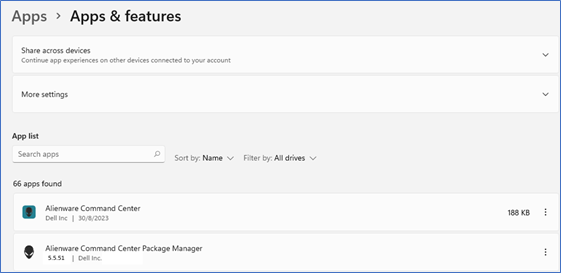
Figure 1 : Exemple de version d’Alienware Command Center
Si la version d’Alienware Command Center n’est pas la version 6.1 ou ultérieure :
- Rendez-vous sur le site de support Dell.
- Dans la barre de recherche, recherchez Clavier gaming sans fil Alienware Pro ou Souris gaming sans fil Alienware Pro.
- Cliquez sur l’onglet Pilotes et téléchargements.
- Téléchargez et installez la dernière version du package logiciel Alienware Command Center.
Propriétés de l’article
Produit concerné
Dernière date de publication
29 مارس 2024
Version
5
Type d’article
Solution